Рано или поздно все почтовые ящики Gmail превращаются в подавляющий беспорядок. Есть много приемов, чтобы справиться с перегрузкой электронной почты, но есть один прямо под вашим носом, который вы, возможно, не используете: старые добрые ярлыки Gmail.
Этикетки существуют уже давно, поэтому они почти стали слепыми пятнами для многих из нас. Я был пользователем Gmail с самого начала, но до недавнего времени я никогда не использовал ярлыки. Это полностью изменило мой подход к электронной почте и, наконец, помогло мне укротить мой почтовый ящик.
Успешное использование меток зависит от нескольких основных принципов производительности, как и от любой системы управления делами. Вот трюки, которые помогли мне и могут помочь вам тоже.
Ярлыки не должны заставлять вас думать
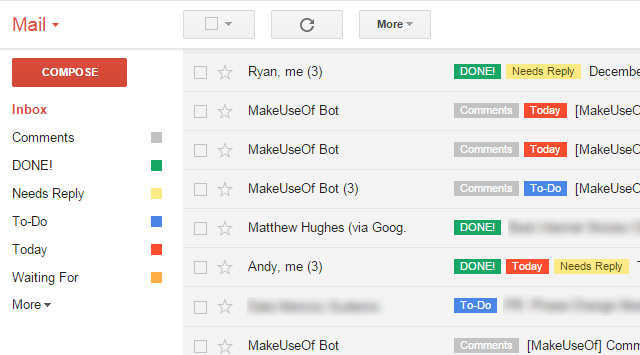
Нанесение этикетки должно быть механическим; действие, которое вы выполняете на основе ярлыка, должно быть механическим.
Это, пожалуй, самая важная часть использования ярлыков в Gmail. Вначале у вас будет соблазн придумать длинный список ярлыков. «Каждая задача или электронное письмо уникальны», — скажете вы себе. Избегайте попадания в эту ловушку. Чем больше у вас ярлыков, тем больше они заставляют вас думать, тем больше времени у вас занимает. Вы должны активно бороться с усталостью решения
так вот какими должны быть ярлыки.
Имейте как можно меньше ярлыков. Каждый ярлык должен служить одной цели. Как правило, используйте эти основные метки и добавьте еще пять, которые соответствуют вашим рабочим потребностям.
5 основных ярлыков: сегодня, готово, ожидание, задание, ответ
Несколько экспертов по почтовым ящикам рекомендуют делать ежедневную проверку вашей электронной почты утром
, так что вы знаете, что делать с каждым письмом. Рассматривайте это сканирование как время, чтобы упорядочить ваш почтовый ящик, так же, как вы бы упорядочили свой список дел.
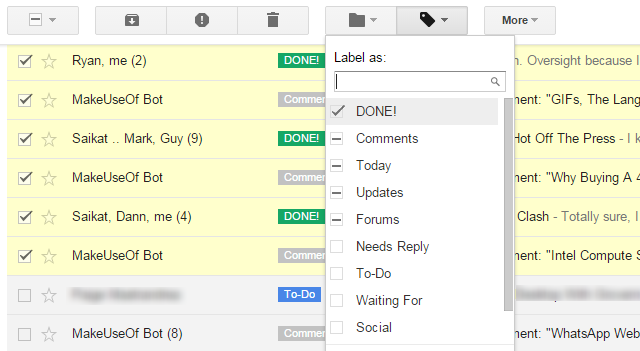
нулевое правило управления электронной почтой: если вы можете удалить его, удалите его. Для сообщений, которые вы не можете удалить, вы обычно можете классифицировать их с помощью следующих пяти основных меток:
- Сегодня: Отметьте это в любом письме, в котором есть действия, которые необходимо предпринять сегодня. Ничего страшного, если письмо помечено сегодня, а также что-то еще; дело в том, что это письмо относится к сегодняшнему дню.
- Сделать: Если в электронном письме есть проект или задача, которую вам нужно выполнить сегодня, пометьте его этим ярлыком. Ключевой момент: задача должна быть больше, чем просто ответ на это письмо. Вы можете попробовать связать это с Sortd, чтобы превратить Gmail в доску задач в стиле Trello.
,
- Ответить: Отметьте это на любом письме, которое нуждается в ответе. Таким образом, электронное письмо может быть помечено «Today + To-Do + Reply», означающее, что оно содержит задачу, не относящуюся к электронной почте, и на него необходимо ответить до конца дня.
- В ожидании: Отметьте это в любом электронном письме, где это важно для вас, но вы должны подождать, пока другой человек предпримет какие-либо действия. Я подхватил этот трюк из советов основателя ActiveInbox Энди Митчелла по управлению перегрузкой электронной почты
,
- Готово: Самый важный ярлык. Любое электронное письмо, в котором ваш ввод больше не требуется, пометьте как Готово. Я не фанат удаления электронных писем, так как предпочитаю иметь этот бумажный след; и даже если вы архивируете письмо, ответ отправителя вернет его в ваш почтовый ящик. Вам нужен ярлык «Готово!», Особенно если вы поклонник метода повышения производительности «Готовый список».
Ярлыки великолепны как Placebos!
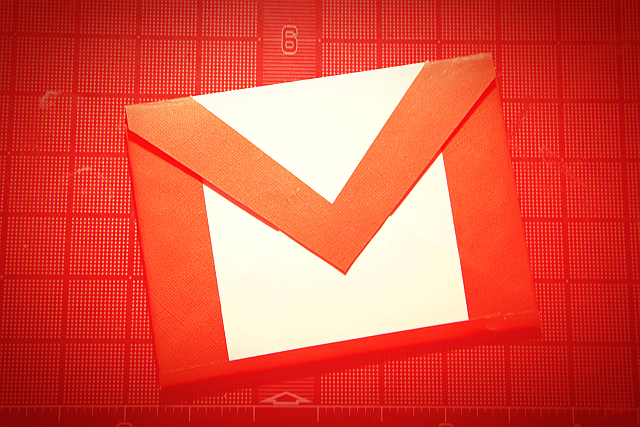
Всякий раз, когда я получал новое уведомление по электронной почте, мой первый инстинкт был открыть, прочитать, ответить или удалить. Это было разрушительным для моего рабочего процесса. Но это автоматическое уведомление беспокоит меня, поэтому я прекратил прерывать все, что я делал для его устранения.
Теперь я просто наклеиваю этикетку и возвращаюсь к работе. Я адрес электронной почты позже, когда моя текущая работа будет завершена. Применение ярлыка дает мне душевное удовлетворение от того, что я взаимодействовал или обратился к электронному письму, не тратя столько времени, сколько у меня было бы иначе.
Ярлыки — это фантастическое плацебо для тех, кому нужно что-то делать с входящими электронными письмами.
Ярлыки должны быть простыми для доступа, применения и идентификации
В Gmail есть множество инструментов, позволяющих сделать ярлыки максимально удобными для пользователя. Потратьте немного времени на настройку внешнего вида ярлыков, это повысит ваше использование.
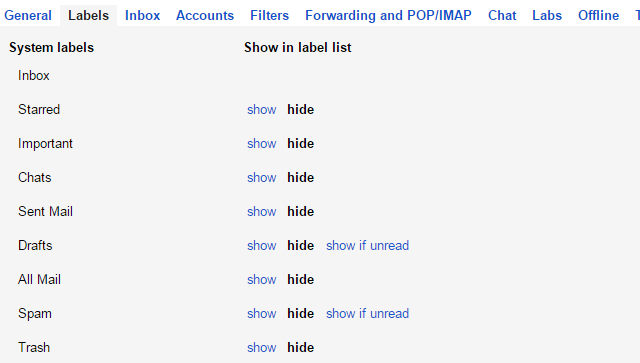
Идти к Значок шестеренки> Настройки> Ярлыки чтобы увидеть все ваши ярлыки и управлять ими. Здесь я также рекомендую скрыть большинство других предметов, которые вы видите на левой боковой панели
, как отправленные письма, черновики, важные, категории, круги и многое другое. Если ваши ярлыки появляются первыми, их легче обнаружить и перетащить на электронные письма.
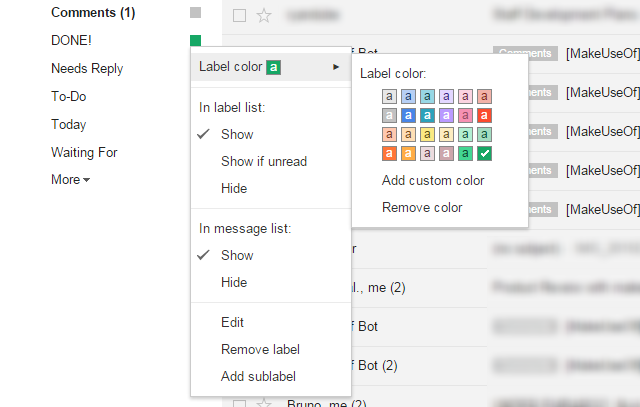
Также, Цветовой код ваших этикеток. Нажмите на крошечный выпадающий список в любой метке на боковой панели, чтобы выбрать цвета. Простые цвета, нанесенные на ваши основные ярлыки, помогут вам легко их идентифицировать. Я использую зеленую метку для «СДЕЛАНО!» — приятно смотреть и знать, что мне больше не нужно беспокоиться с этим письмом. Точно так же я отмечаю ярлык «СЕГОДНЯ!» Ярко-красным, поэтому он всегда привлекает мое внимание.
Нет расширений, без излишеств
Прелесть ярлыков в том, что они встроены в Gmail. Вам не нужны расширения для жевания ОЗУ, которые вы можете использовать в Chrome, но не в мобильном приложении Gmail. Он отлично работает всякий раз, когда вы открываете свой почтовый ящик. Лучшие системы продуктивности — это те, которые мешают вам, и вот что такое ярлыки.
Если у вас есть способ более эффективно использовать ярлыки в Gmail, мы будем рады услышать! Оставьте свои предложения в комментариях или задайте любые интересующие вас вопросы.
Кредиты изображений: Каир


![8 самых смешных комедийных фильмов BBC всех времен [Материал для просмотра]](https://helpexe.ru/wp-content/cache/thumb/b3/635626e329772b3_150x95.png)


